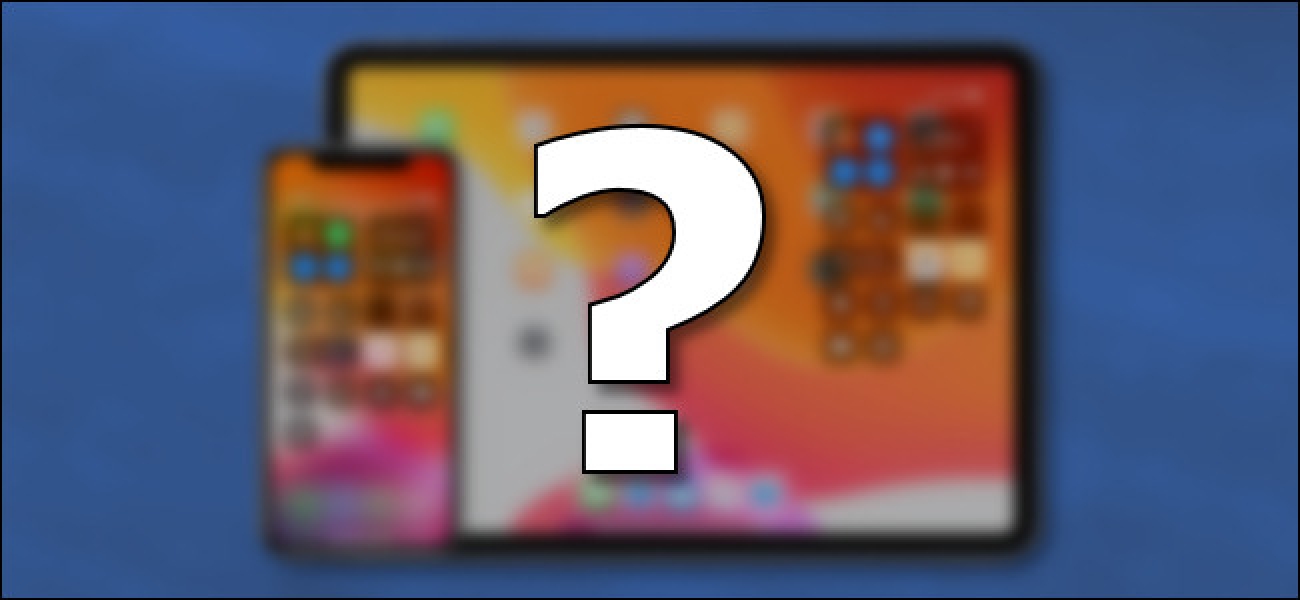Cara Mengirim Email Selamat Datang Kustom ke Pengguna Baru di WordPress
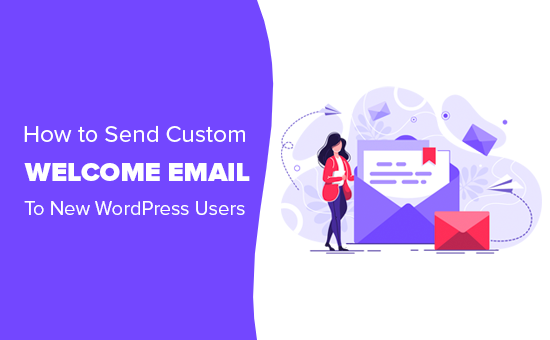
Apakah Anda ingin mengirim email selamat datang khusus ke pengguna baru di WordPress? Jika Anda mengizinkan pendaftaran pengguna di situs WordPress Anda, maka setiap pengguna baru menerima email untuk mengatur kata sandi WordPress mereka.
Namun, mereka tidak menerima email selamat datang yang tepat khusus untuk situs web Anda. Misalnya, pesan email yang memandu mereka tentang komunitas Anda, tautan ke langkah selanjutnya, dll.
Dalam artikel ini, kami akan menunjukkan kepada Anda cara mengirim sambutan selamat datang kustom ke pengguna WordPress baru Anda dengan mudah. Kami akan membagikan dua metode, dan Anda dapat memilih satu yang paling sesuai dengan kebutuhan Anda (kami menyukai opsi # 2 lebih baik karena lebih dapat diandalkan).
Mengapa Mengirim Email Selamat Datang Kustom ke Pengguna Baru di WordPress?
Secara default, WordPress mengirim email ke pengguna baru ketika mereka mendaftar. Namun, email ini tidak disesuaikan agar sesuai dengan masing-masing situs web atau blog.
Berikut adalah beberapa skenario umum ketika email sambutan dapat membantu Anda mengatur proses orientasi yang tepat untuk pengguna baru Anda:
- Jika Anda menjalankan situs web keanggotaan WordPress, maka Anda mungkin ingin mengedukasi pengguna tentang di mana mereka dapat menemukan semua manfaat yang datang dengan paket keanggotaan mereka.
- Di situs web eCommerce, Anda dapat mengarahkan pengguna ke produk yang mereka inginkan, pengaturan akun mereka, atau halaman keranjang belanja.
- Di situs web multi-penulis, Anda dapat mengarahkan penulis baru ke panduan gaya Anda, meminta mereka untuk mengisi bio dan tautan sosial mereka, atau menunjukkan kepada mereka cara memulai.
Email sambutan khusus dapat meningkatkan pengalaman pengguna dan memastikan bahwa pengguna tidak melupakan situs web Anda setelah membuat akun.
Karena itu, mari kita lihat berbagai cara untuk dengan mudah mengatur email sambutan khusus untuk pengguna baru di WordPress.
Metode 1. Menyiapkan Email Sambutan Khusus menggunakan Plugin
Metode ini lebih mudah tetapi bukan yang paling fleksibel. Anda hanya dapat mengirim satu email selamat datang kepada pengguna baru ketika mereka mendaftar di situs web Anda.
Hal pertama yang perlu Anda lakukan adalah menginstal dan mengaktifkan Notifikasi yang lebih baik untuk WP plugin. Untuk detail lebih lanjut, lihat panduan langkah demi langkah tentang cara memasang plugin WordPress.
Setelah aktivasi, Anda perlu mengunjungi Pemberitahuan »Tambah Baru halaman untuk membuat email sambutan khusus Anda.
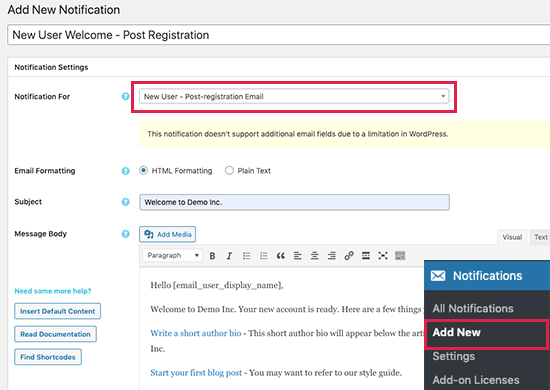
Pertama, Anda perlu memberikan judul untuk pemberitahuan baru ini yang membantu Anda dengan mudah mengidentifikasinya.
Setelah itu, pilih user Pengguna baru – poskan email pendaftaran ’di sebelah opsi‘ Pemberitahuan untuk ’. Anda kemudian dapat mulai menulis email sambutan khusus dengan memasukkan subjek dan pesan email.
Kiat pro: Klik tombol cari kode pendek untuk daftar kode pendek yang dapat Anda gunakan di dalam pesan email Anda. Misalnya, untuk menampilkan nama pengguna, Anda dapat menggunakan kode pendek (email_user_display_name).
Setelah Anda selesai menulis email selamat datang khusus, Anda dapat mengklik tombol simpan untuk menyimpan perubahan Anda.
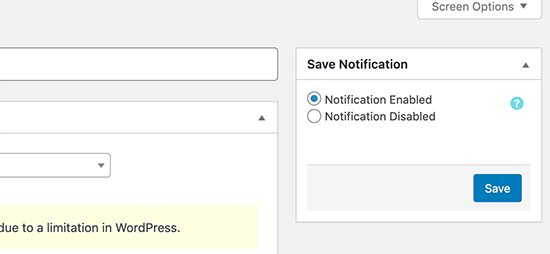
Plugin ini juga memungkinkan Anda mengirim pemberitahuan tes kepada diri Anda sendiri. Cukup klik pada tombol 'Kirimi saya email uji', dan itu akan mengirimi Anda pemberitahuan pengujian ke alamat email di profil pengguna Anda.
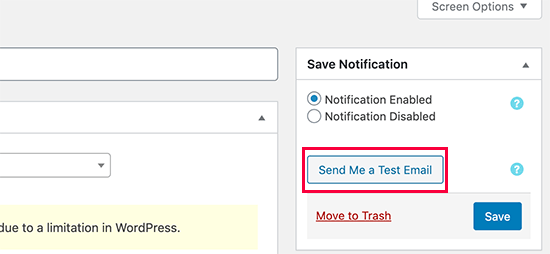
Anda juga dapat menguji email dengan membuat akun pengguna baru.
Pastikan Pengiriman Email di WordPress
Secara default, sebagian besar perusahaan hosting WordPress tidak memiliki fungsi email yang dikonfigurasi dengan benar. Untuk mencegah server mereka dari penyalahgunaan, banyak perusahaan hosting bahkan mematikannya sepenuhnya.
Ini berarti bahwa email WordPress Anda akan gagal menjangkau pengguna.
Jangan khawatir, ada perbaikan yang mudah.
Anda harus menginstal dan mengaktifkan WP Mail SMTP plugin. Ini memungkinkan Anda untuk menggunakan server SMTP untuk mengirim email WordPress Anda.
Untuk detail lebih lanjut, lihat panduan kami tentang cara memperbaiki WordPress yang tidak mengirim masalah email.
Metode 2. Kirim Email Selamat Datang Kustom ke Pengguna Baru melalui Kontak Konstan
Metode pertama hanya memungkinkan Anda mengirim email saat pengguna melakukan tindakan di situs web Anda. Ini agak terbatas dan tidak memberi Anda kontrol penuh.
Metode kedua ini akan memungkinkan Anda untuk mengirim email selamat datang dan bahkan mengatur saluran sambutan Anda sendiri dengan beberapa email onboarding.
Anda juga dapat berkomunikasi dengan pengguna secara teratur, yang membantu Anda membawanya kembali ke situs web Anda.
Untuk bagian ini, kami akan menggunakan Kontak Konstan yang merupakan layanan pemasaran email terbaik untuk bisnis kecil. Hal yang sama juga dapat dilakukan dengan penyedia layanan email lainnya seperti SendinBlue, ConvertKit, Drip, dan banyak lagi.
Pertama, Anda perlu mendaftar untuk akun Kontak Konstan. Setelah mendaftar, buka Kontak halaman dan klik tombol buat di sebelah daftar email.
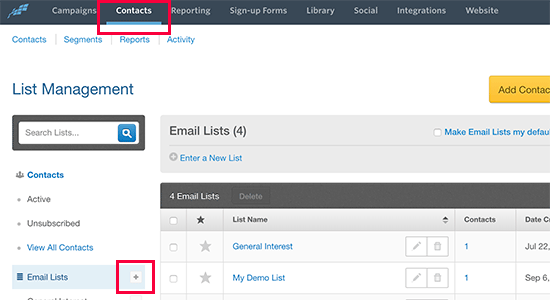
Daftar email adalah tempat Anda menyimpan semua alamat email kontak Anda. Cukup masukkan nama untuk daftar email Anda dan klik tombol ‘Tambah Daftar’.
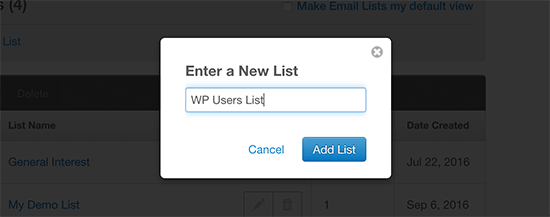
Selanjutnya, Anda perlu menginstal dan mengaktifkan Formulir Kontak Konstan plugin di situs web Anda. Untuk detail lebih lanjut, lihat panduan langkah demi langkah tentang cara memasang plugin WordPress.
Plugin ini bertindak sebagai penghubung antara situs web Anda dan Kontak Konstan.
Setelah aktivasi, Anda perlu mengunjungi Formulir Kontak »Hubungkan Sekarang halaman dan klik tombol ‘Connect Plugin’.
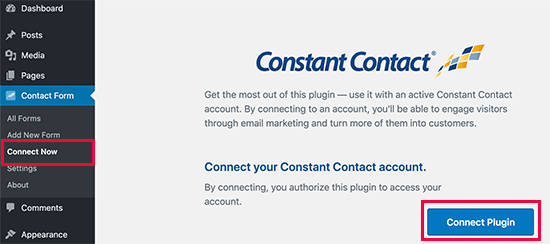
Ini akan membawa Anda ke situs web Kontak Konstan di mana Anda akan masuk dengan akun Anda untuk menghubungkan situs web Anda.
Setelah terhubung, Anda perlu mengunjungi Formulir Kontak »Pengaturan halaman untuk mengkonfigurasi pengaturan plugin.
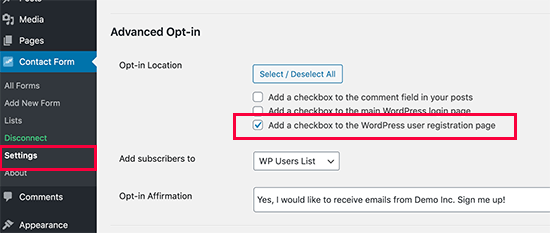
Gulir ke bawah ke bagian Advanced Optin dan centang kotak di sebelah opsi ‘Tambahkan kotak centang ke halaman pendaftaran pengguna WordPress’. Setelah itu, pilih daftar email yang Anda buat sebelumnya dari dropdown di sebelah opsi ‘Tambahkan pelanggan ke’.
Di bawah ini Anda dapat menambahkan pesan yang akan dilihat pengguna di layar.
Jangan lupa mengklik tombol 'Simpan perubahan' untuk menyimpan pengaturan plugin Anda.
Anda sekarang dapat mengunjungi halaman pendaftaran situs web WordPress Anda untuk melihatnya beraksi. Anda akan melihat kotak centang bagi pengguna untuk mendaftar ke daftar email Anda ketika mereka mendaftar untuk sebuah akun di situs web Anda.
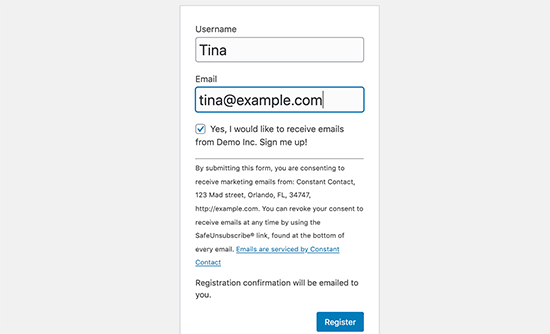
Kiat pro: Anda dapat membuat formulir pendaftaran pengguna WordPress yang sepenuhnya khusus dengan panduan kami yang juga terintegrasi dengan Kontak Konstan.
Sekarang, mari kita buat email sambutan yang akan diterima pengguna ketika mereka mendaftar.
Cukup buka dasbor Kontak Konstan Anda dan klik tombol ‘Buat’ di bawah tab Kampanye.
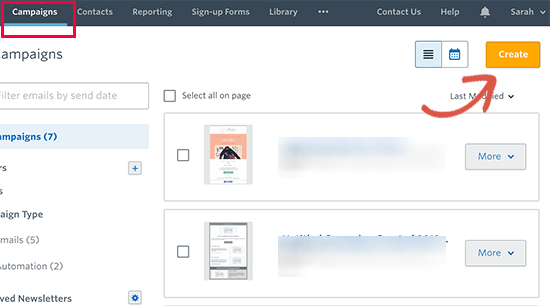
Kami akan menyiapkan urutan email otomatis untuk pengguna baru. Untuk melakukan itu, Anda harus memilih kampanye 'Otomasi Email'.
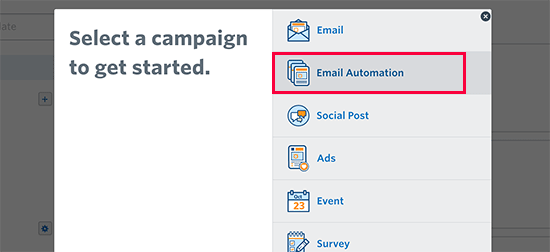
Di layar berikutnya, klik tombol ‘Buat Seri Otomatis’ untuk memulai.
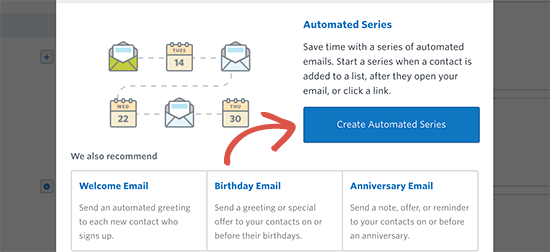
Selanjutnya, Anda akan diminta untuk memberikan nama untuk seri otomatis ini. Gunakan nama yang membantu Anda dengan mudah mengidentifikasi kampanye ini nanti.
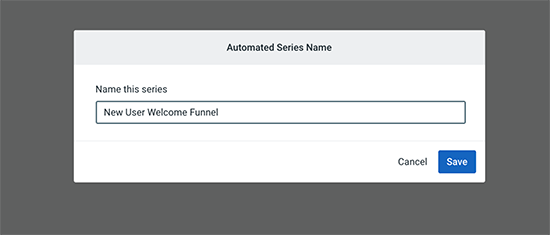
Setelah itu, Anda harus memilih pemicu. Pilih ‘Kontak yang bergabung dengan daftar’ dari menu dropdown dan kemudian centang kotak di sebelah daftar email yang Anda buat sebelumnya.
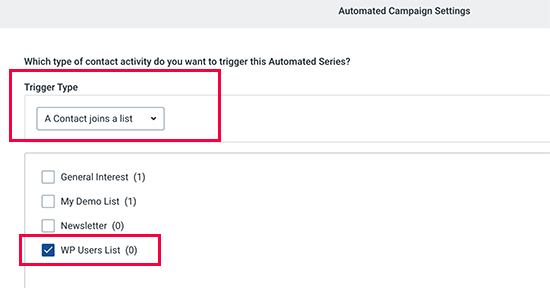
Klik tombol Simpan untuk melanjutkan.
Kontak Konstan sekarang akan menyiapkan seri otomatis untuk Anda. Selanjutnya, Anda perlu memilih kapan Anda ingin mengirim email pertama Anda dan kemudian membuat email selamat datang kustom baru Anda.

Kontak Konstan hadir dengan lusinan templat email yang dirancang secara profesional untuk dipilih. Anda bisa mulai dengan satu dan kemudian menggunakan pembuat seret dan lepas untuk menulis email Anda.
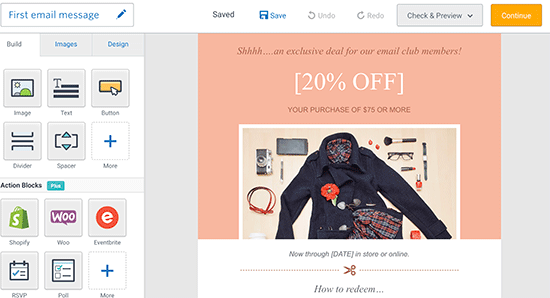
Setelah Anda selesai menulis email selamat datang, klik tombol Lanjutkan untuk menyimpan dan keluar dari editor.
Anda sekarang dapat mengeklik ‘Tombol Aktifkan’ untuk menjadikan saluran ini ditayangkan.
Siapkan Email Selanjutnya dalam Seri
Bagian terbaik tentang menggunakan Kontak Konstan dan saluran email selamat datang otomatis adalah Anda dapat mengatur beberapa email.
Setelah email pertama Anda, Anda mungkin ingin memeriksa bagaimana kinerja pengguna? Mungkin mereka butuh sedikit bantuan.
Mari siapkan email kedua dalam seri ini.
Cukup klik pada tombol to Tambahkan ke seri ’, lalu pilih berapa lama menunggu sebelum mengirim pesan email ini. Setelah itu, klik tombol ‘Buat Email Baru’ untuk menulis email kedua Anda di seri sambutan.
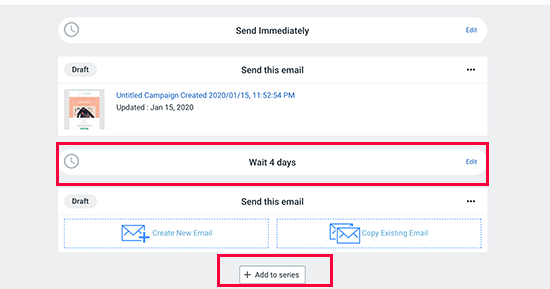
Setelah Anda selesai membuat urutan email sambutan Anda, klik tombol aktifkan untuk menerapkan perubahan ini.
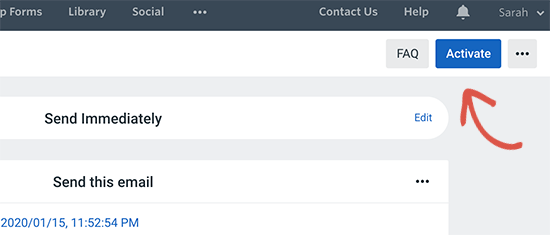
Kontak Konstan sekarang akan menyiapkan seri sambutan Anda dan pengguna WordPress baru akan mendapatkan pesan email sambutan khusus Anda.
Kami harap panduan ini membantu Anda mengirim sambutan khusus ke pengguna baru di WordPress. Anda mungkin juga ingin melihat panduan kami tentang plugin WordPress terbaik dan layanan telepon bisnis terbaik untuk usaha kecil.
Jika Anda menyukai artikel ini, silakan berlangganan artikel kami YouTube Saluran untuk tutorial video WordPress. Anda juga dapat menemukan kami di Twitter dan Facebook.